Время от времени на канале YouTube может появляться неприемлемый контент или контент, который вас не интересует. Если канал продолжает появляться в вашей ленте, вы можете полностью заблокировать его. Но как именно вы можете это сделать?
В этой статье мы приведем все шаги, необходимые для блокировки канала на YouTube на различных платформах и устройствах.
Как заблокировать каналы YouTube на Windows, Mac или Linux
Самый простой способ заблокировать каналы на YouTube — использовать компьютер. После того, как вы открыли браузер, выполните следующие действия:
- Зайдите на сайт YouTube.
- Введите данные для входа и найдите канал, который хотите заблокировать.
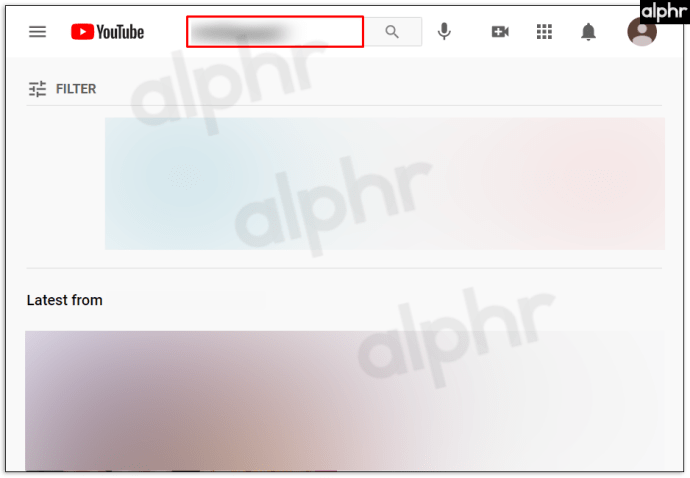
- Нажмите на канал и перейдите в раздел «О программе». Он находится в верхней части страницы канала.
Как Узнать Пароль в Ютубе. Поменять Пароль в Ютубе. Как Изменить Пароль Аккаунта Youtube c Телефона
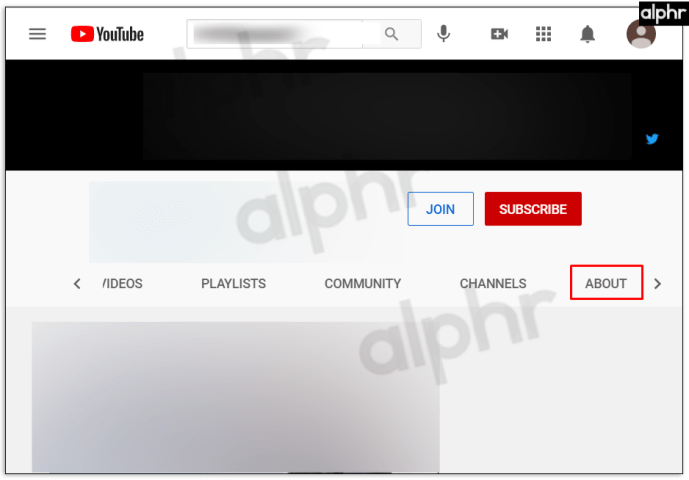
- Нажмите на флажок в правой части страницы и выберите опцию «Заблокировать пользователя».
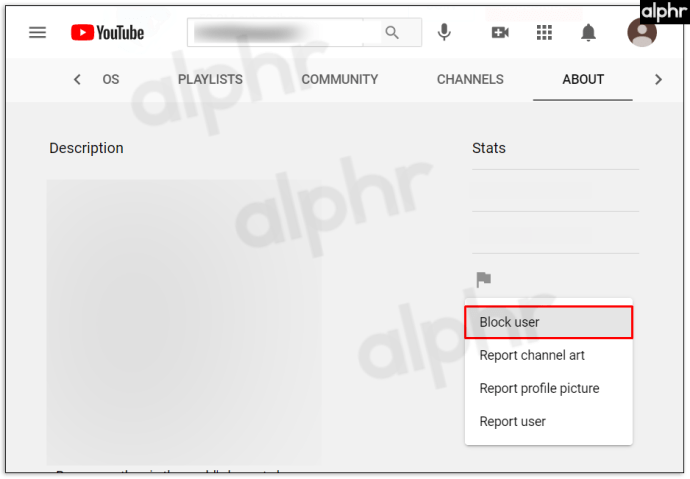
- Нажмите «Отправить», и все готово.
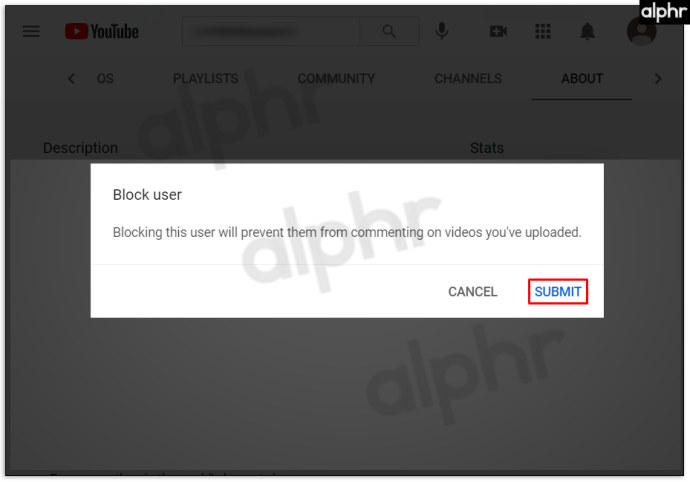
Как заблокировать каналы YouTube на Firestick
Вот как включить PIN-код для приложения YouTube:
- Войдите в свою учетную запись Amazon с помощью браузера.
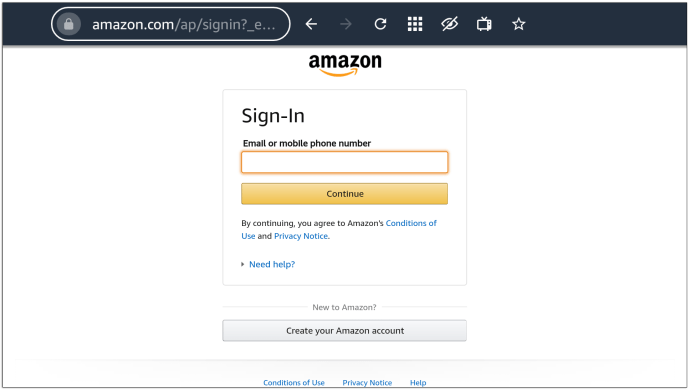
- Перейдите на вкладку «Учетные записи и списки».
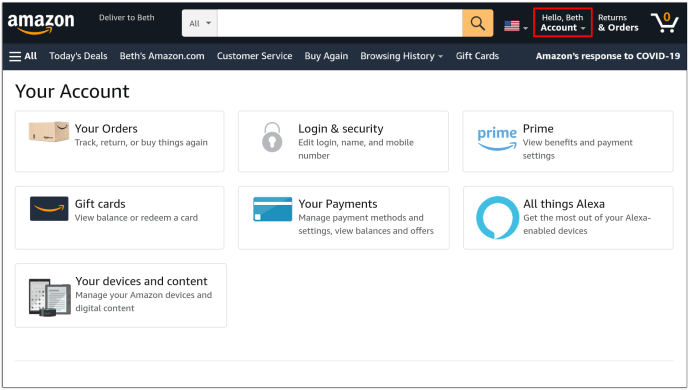
- Прокрутите вниз до «Ваша учетная запись».
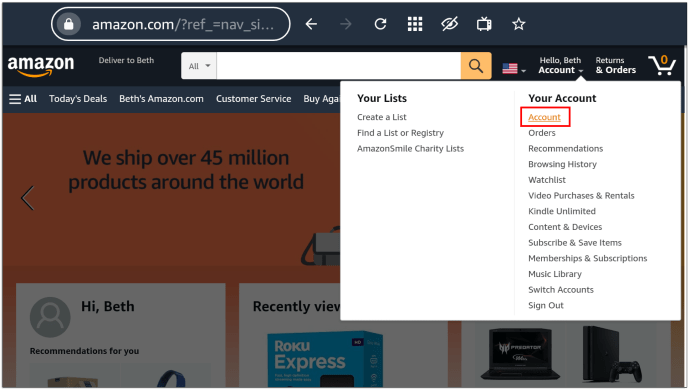
- В разделе «Цифровой контент и устройства» выберите «Ваши приложения».
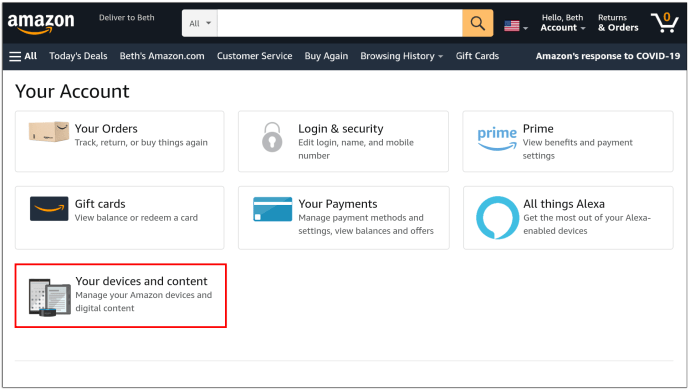
- Найдите YouTube в списке приложений и нажмите кнопку «Действия» справа от вас.
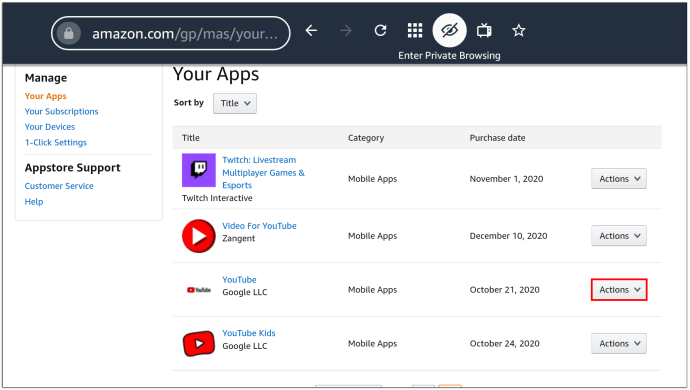
- Выберите опцию «Удалить это приложение».
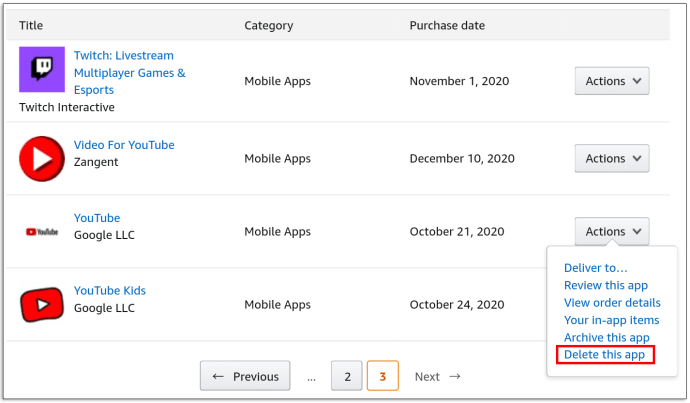
- Нажмите «Удалить» в следующем окне.
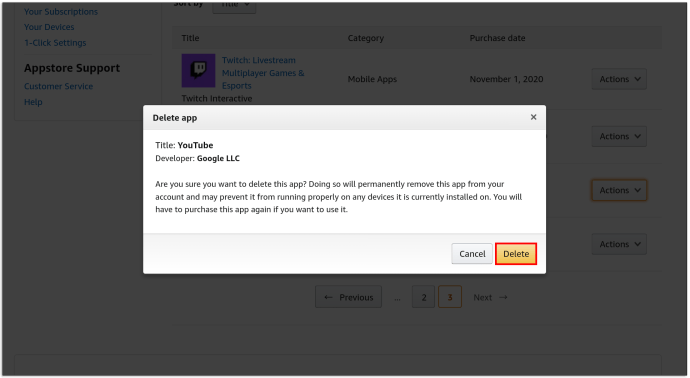
- Перейдите в свой Firestick, найдите настройки и войдите в сегмент «Приложения».
Как поставить любой пароль на приложение на телевизоре?
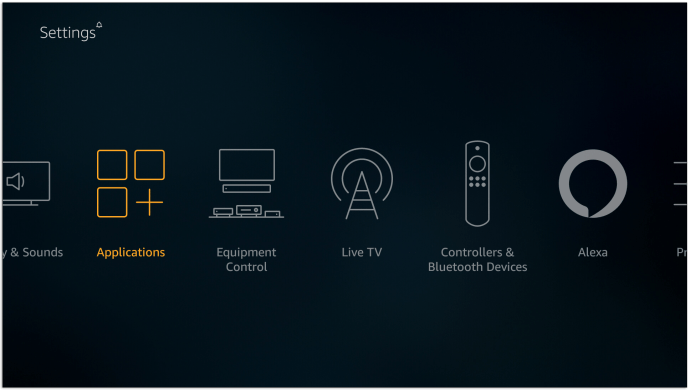
- При необходимости введите свой PIN-код и нажмите кнопку «Управление установленными приложениями».
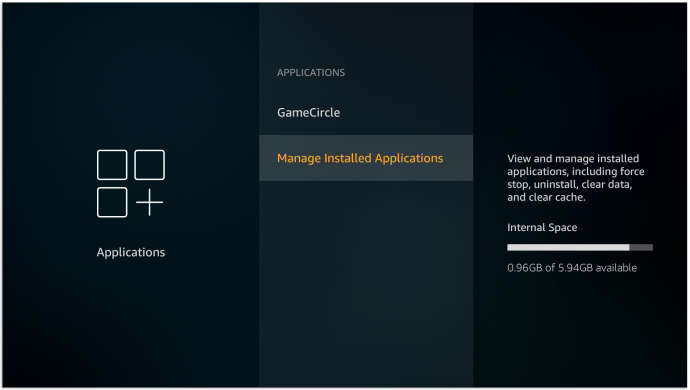
- Нажмите на приложение YouTube и нажмите «Удалить». Подтвердите это решение, нажав «Удалить» в следующем окне.
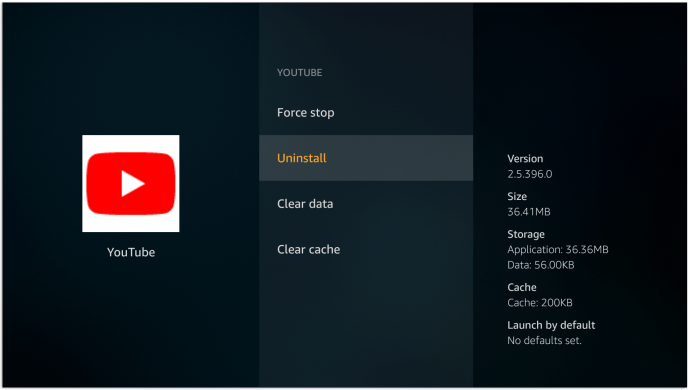
- Вернитесь в меню настроек и войдите в раздел «Мой аккаунт».
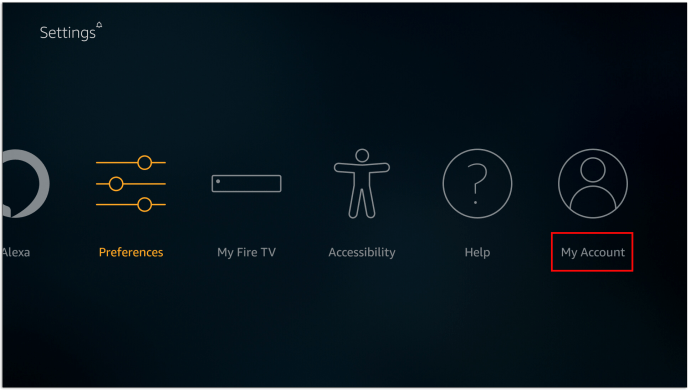
- Выберите параметр «Синхронизировать содержимое Amazon» и подождите, пока процесс применит изменения, сделанные ранее в браузере.
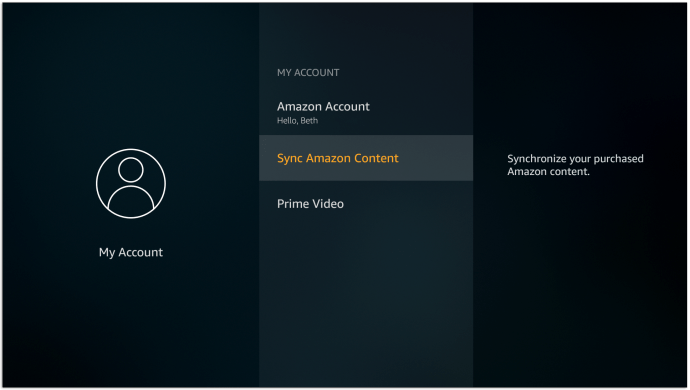
Как настроить скорость воспроизведения в приложении YouTube
Всякий раз, когда вы нажимаете на YouTube из Firestick и пытаетесь загрузить его, платформа потребует от пользователя ввести PIN-код.
Как заблокировать каналы YouTube на Apple TV
Хотя вы не можете напрямую заблокировать каналы YouTube на Apple TV, вы можете ограничить доступ к каналу, который вам не нравится. Сделайте это, установив родительский контроль в своем профиле. Вот как это сделать:
Теперь вы можете приступить к настройке ограничений:
После применения этого ограничения вам нужно будет вводить свой PIN-код каждый раз, когда вы заходите на YouTube. Опять же, это не блокирует отдельные каналы, но ограничивает доступ к контенту, к которому вы не хотите, чтобы другие имели доступ.
Как заблокировать каналы YouTube на устройстве Roku
Точно так же Roku не позволяет пользователю блокировать определенные каналы YouTube. Вместо этого вам придется прибегнуть к другим вариантам. В этом случае фильтрация контента может быть хорошим выбором, поскольку она удалит неподходящий контент для определенного возраста. Вот как работает фильтрация контента на Roku:
Как заблокировать каналы на YouTube Kids
Есть два способа блокировки каналов на YouTube Kids: с главного экрана и со страницы просмотра. Вот как они оба работают:
Блокировка детских каналов YouTube на главном экране
Блокировка детских каналов YouTube на странице просмотра
Как включить темную тему на YouTube
Как заблокировать каналы на YouTube TV
Выполните следующие действия, чтобы убедиться, что нежелательные каналы больше не отображаются в ваших телепрограммах на YouTube:
Как заблокировать каналы на YouTube для iPhone
Блокировка каналов YouTube на вашем iPhone занимает всего несколько секунд:
- Введите канал, который вы хотите заблокировать.
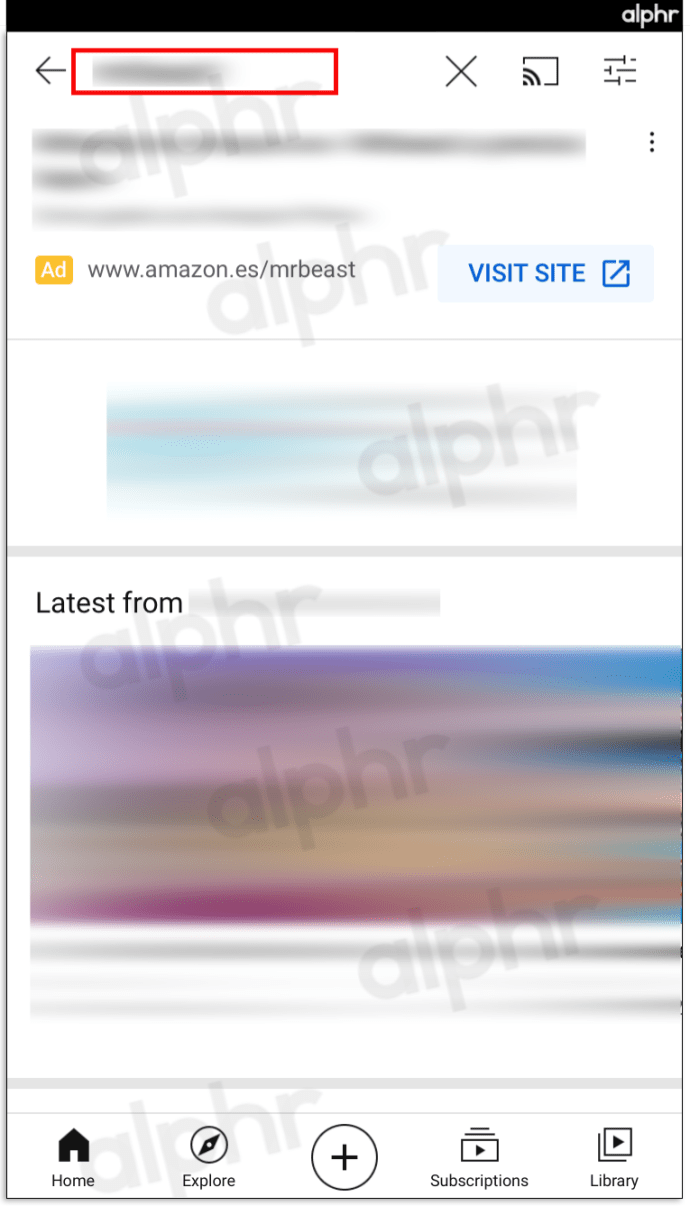
- Войдите в канал и нажмите на три вертикальные точки в правом верхнем углу экрана.
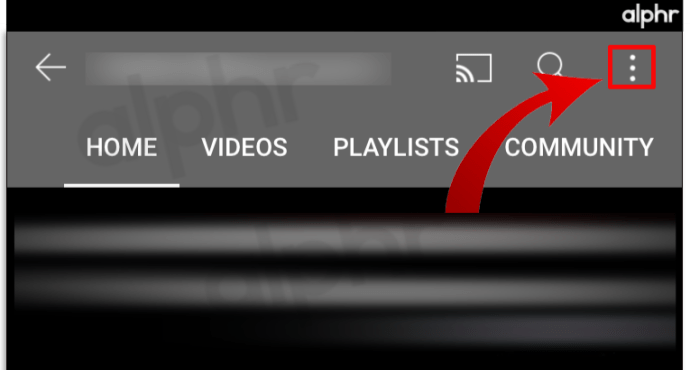
- В появившемся окне нажмите «Заблокировать пользователя».
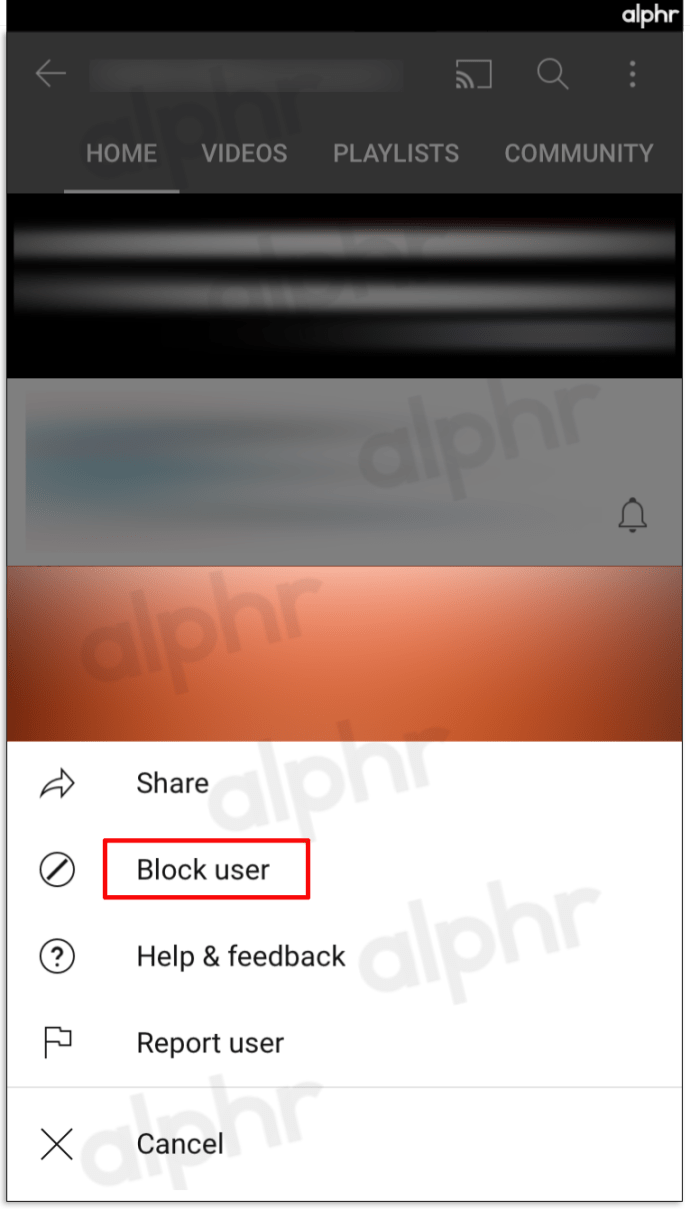
- В следующем появившемся окне нажмите «Блокировать», чтобы подтвердить это решение.
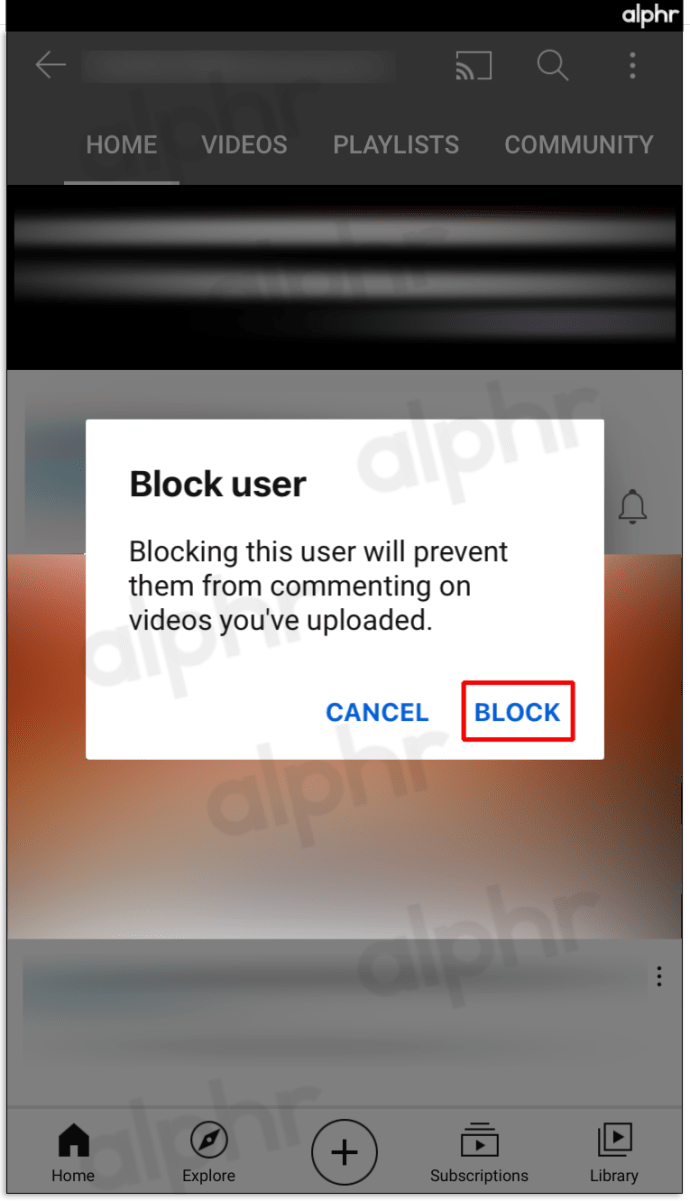
Как заблокировать каналы на YouTube для iPad
Поскольку ваш iPad и iPhone работают на одной платформе, блокировка каналов YouTube идентична описанному ранее методу:
Как заблокировать каналы на YouTube для Android
Блокировка канала YouTube на устройстве Android работает так же:
- Найдите канал, который хотите заблокировать, и введите его.
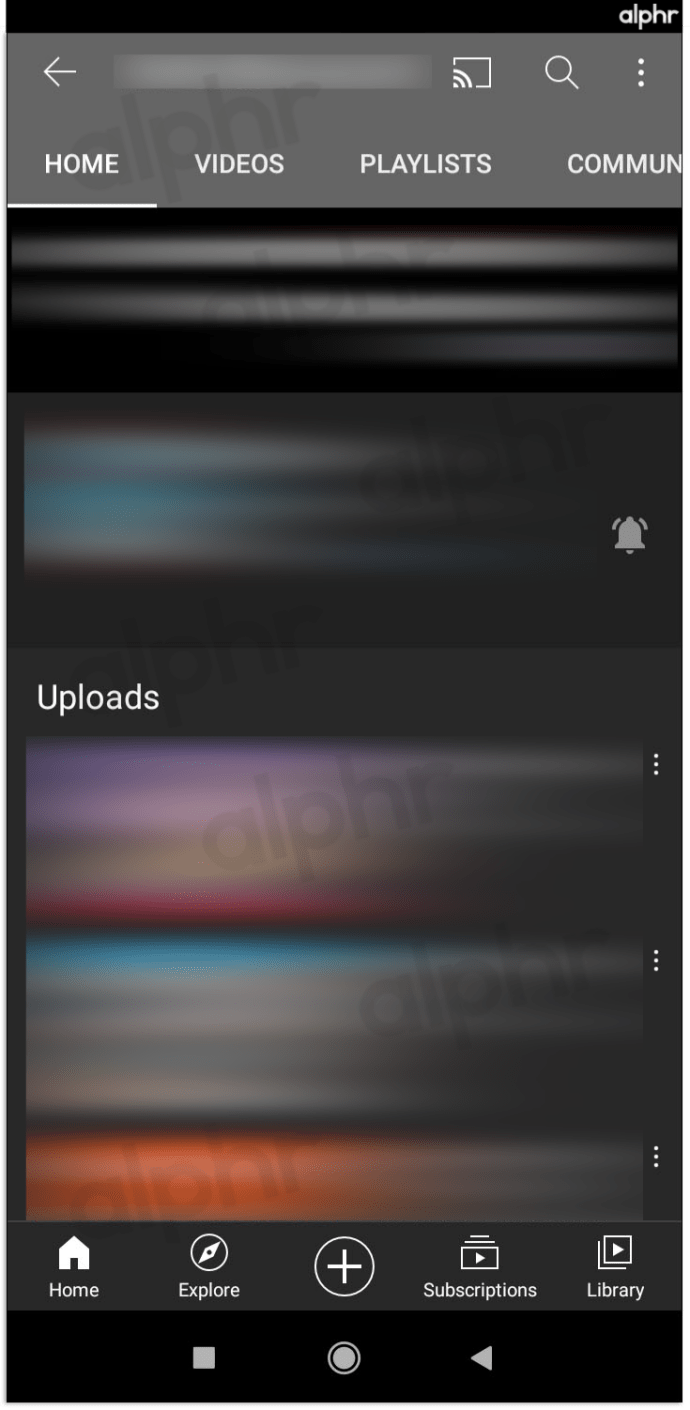
- Нажмите на три вертикальные точки в правом верхнем углу экрана.
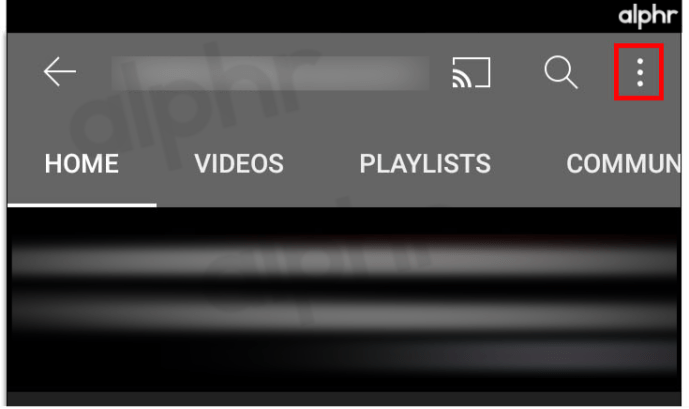
- Выберите опцию «Заблокировать пользователя».
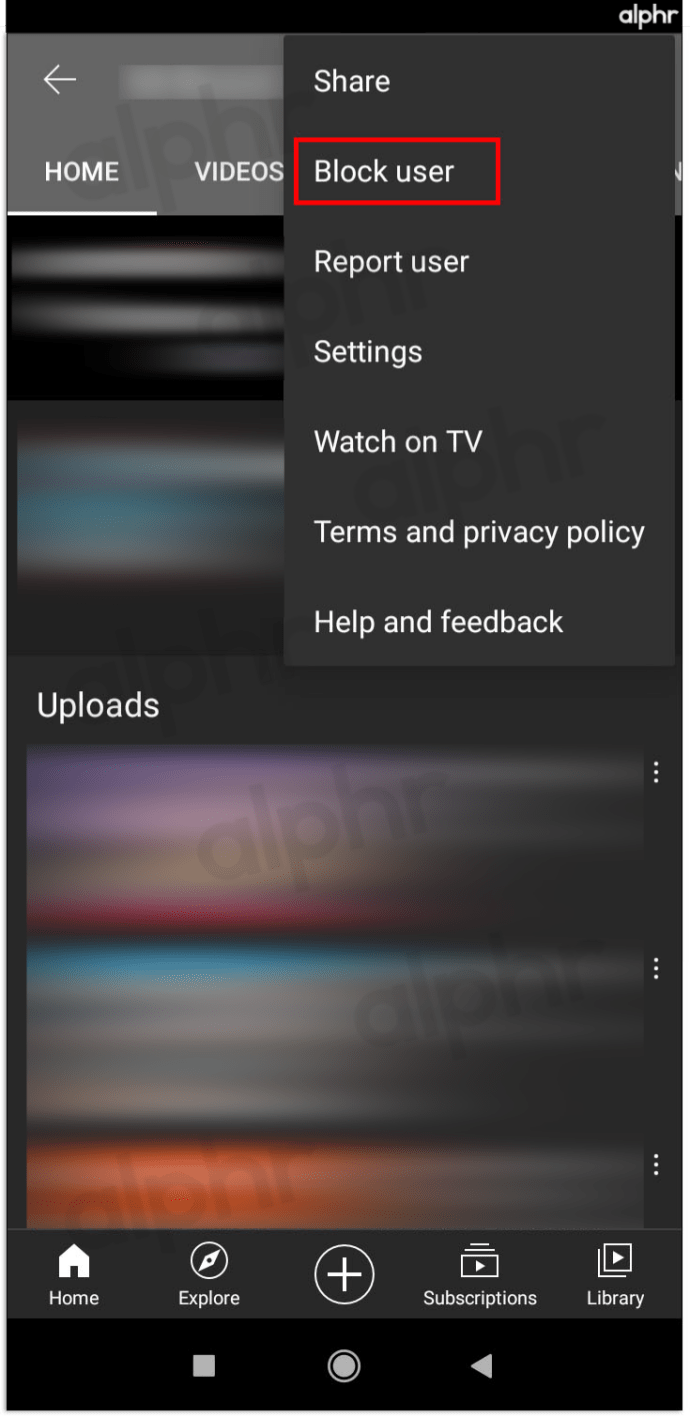
- Подтвердите этот выбор, нажав «Заблокировать» в следующем окне.
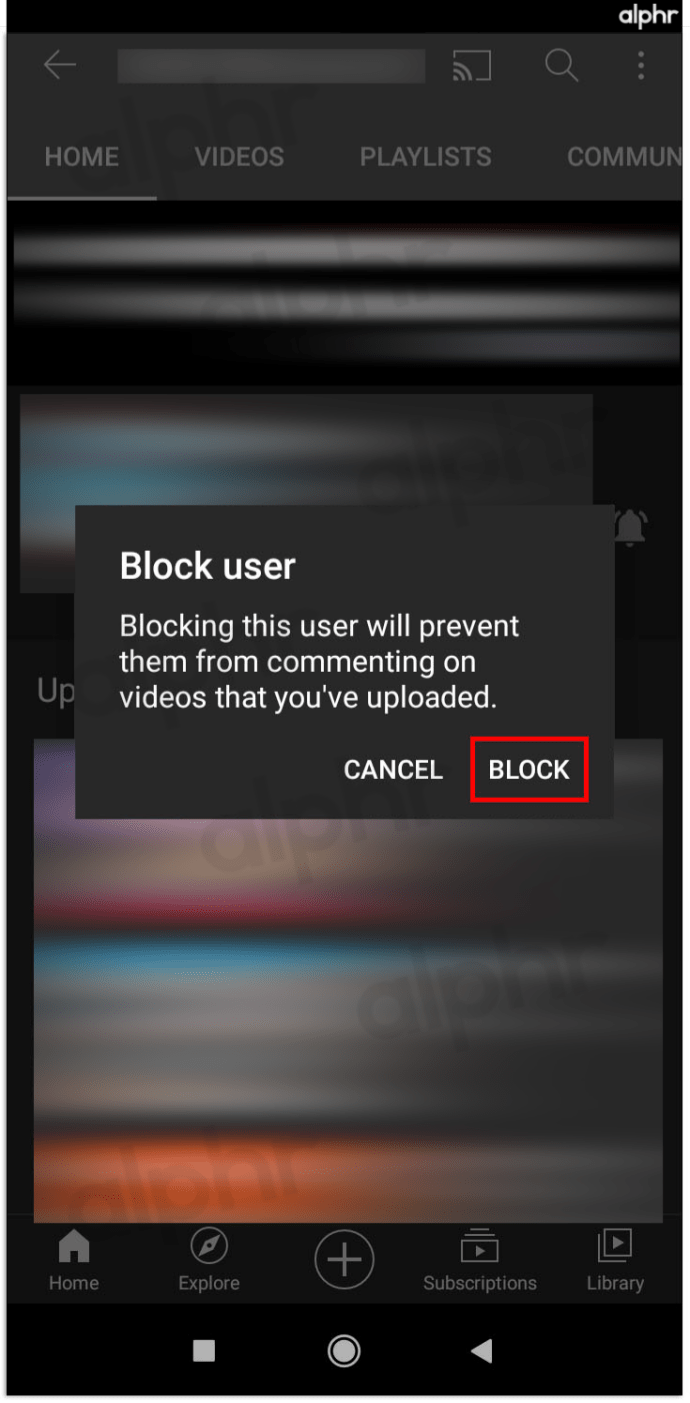
Как заблокировать каналы на YouTube для Smart TV
К сожалению, вы не можете заблокировать отдельные каналы на Smart TV. Единственное решение — ограничить или заблокировать приложение с помощью PIN-кода. Поскольку этот процесс не работает одинаково на каждом Smart TV, мы рассмотрим четыре самых популярных варианта Smart TV.
Ограничение YouTube для телевизоров Samsung Smart TV
Ограничение YouTube для телевизоров LG Smart TV
Ограничение YouTube для телевизоров Vizio Smart TV
Удалить рекомендованный канал с YouTube
Ограничение YouTube для телевизоров Sony Smart TV
Теперь вы знаете, как заблокировать нежелательные каналы в своей ленте YouTube. По общему признанию, их блокировка в некоторых случаях невозможна, но каждая платформа и устройство позволяет вам, по крайней мере, ограничить доступ к определенным видео или нежелательному каналу. Таким образом, теперь вы можете легко не подвергать себя и членов своей семьи потенциально опасному контенту YouTube.
Часто задаваемые вопросы о блокировке YouTube
Как заблокировать контент в приложении YouTube?
Блокировка контента в приложении YouTube сводится к включению ограниченного режима. Выполните следующие действия, чтобы сделать это:
• Войдите в свою учетную запись YouTube.
• Перейдите к кнопке «Настройки», расположенной слева.
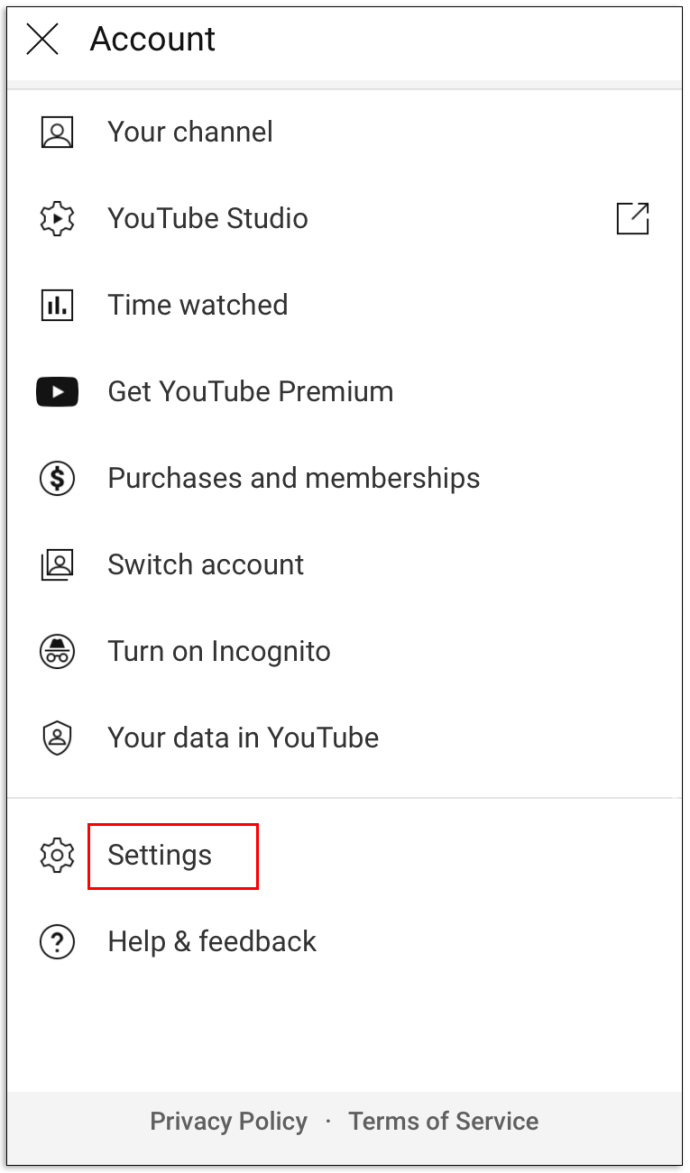
• Откройте меню в нижней части страницы с надписью: «Ограниченный режим: выкл.».
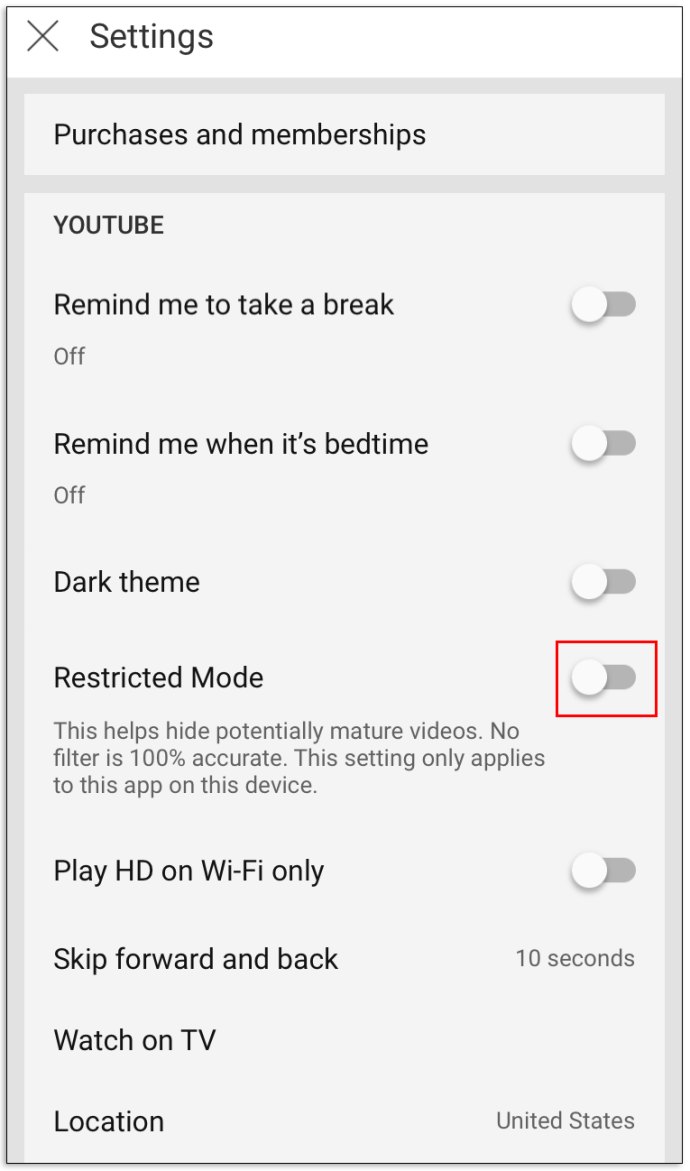
• Выберите «Вкл.», чтобы включить ограниченный режим.
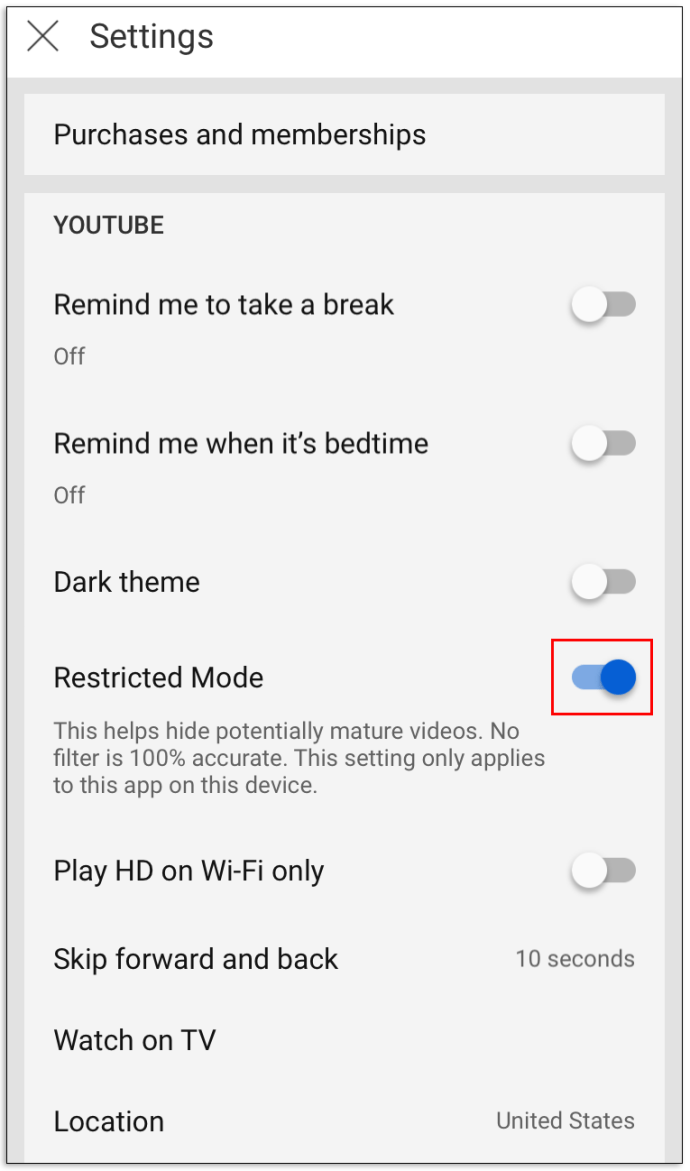
Как заблокировать YouTube?
Поскольку Google Chrome является самым популярным браузером, вот как вы можете использовать его для блокировки YouTube.
• Перейти в Интернет-магазин.
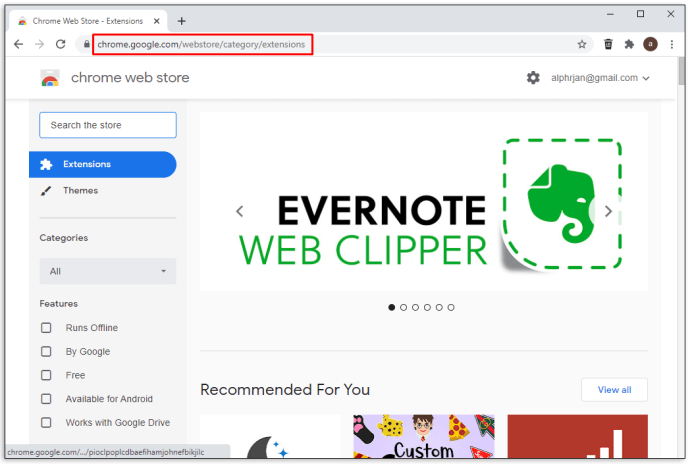
• Найдите расширение «Заблокировать сайт» и нажмите кнопку «Добавить в Chrome».
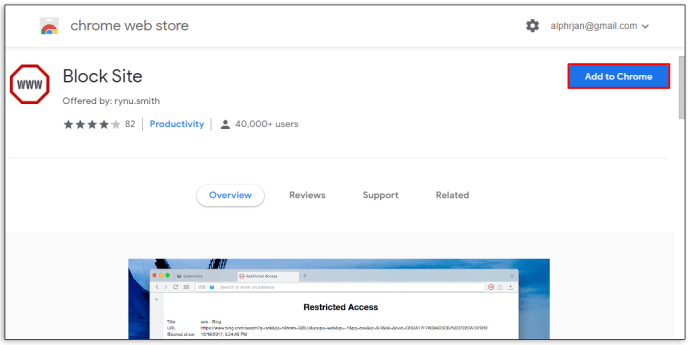
• Перейдите на веб-сайт YouTube.
• Нажмите значок расширения в правом верхнем углу Chrome.
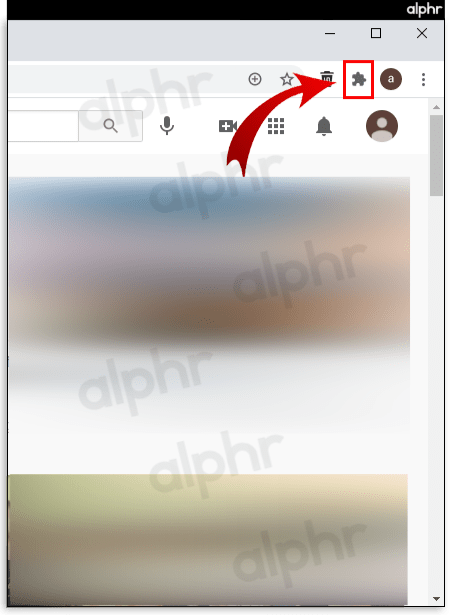
• Нажмите расширение «Заблокировать сайт».
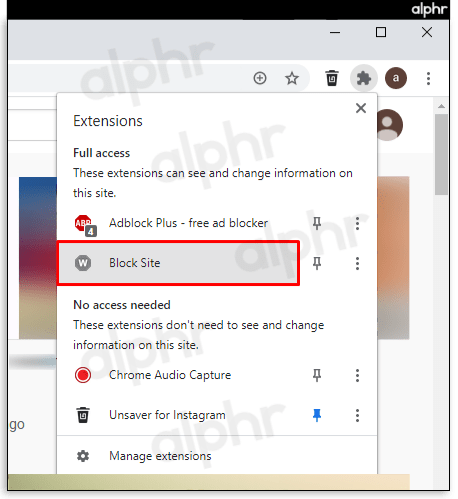
• Нажмите «Заблокировать этот сайт».
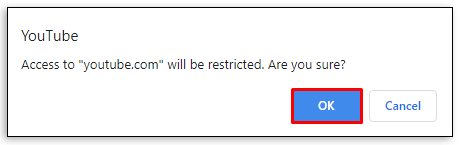
Как заблокировать слова на YouTube?
Вот что вам нужно сделать, чтобы заблокировать определенные слова на YouTube:
• Щелкните изображение своего профиля в правом верхнем углу экрана.
• Выберите вариант «Студия YouTube».
• Выберите «Настройки» в левом нижнем углу.
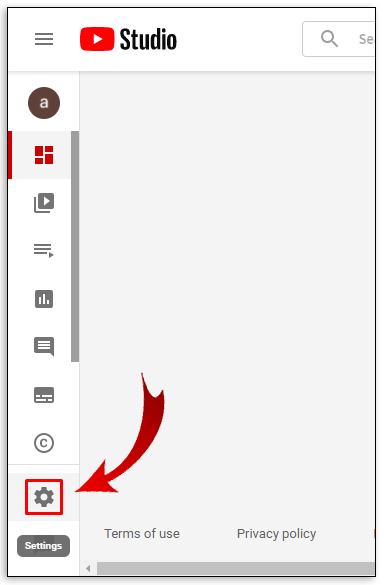
• Перейдите в раздел «Сообщество».
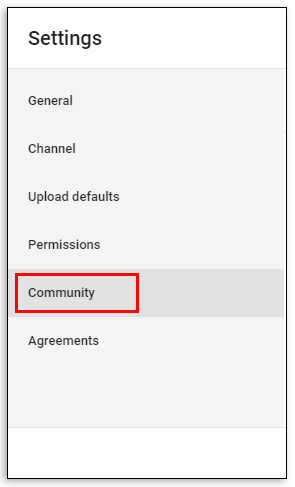
• Прокрутите вниз, пока не найдете поле «Заблокированные слова».
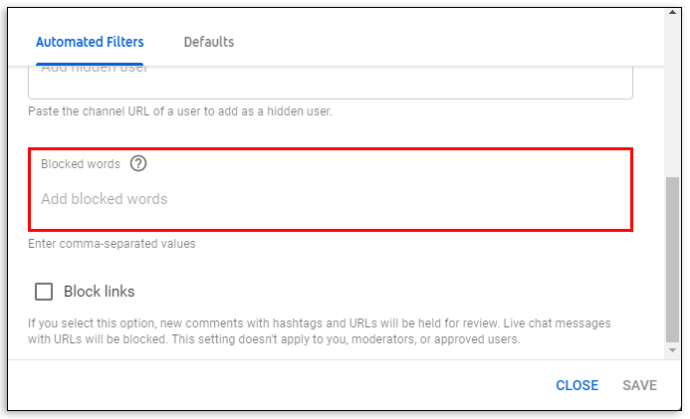
• Введите любые слова, которые вы хотите заблокировать в поле.
Источник: toadmin.ru
Как заблокировать канал на Ютубе
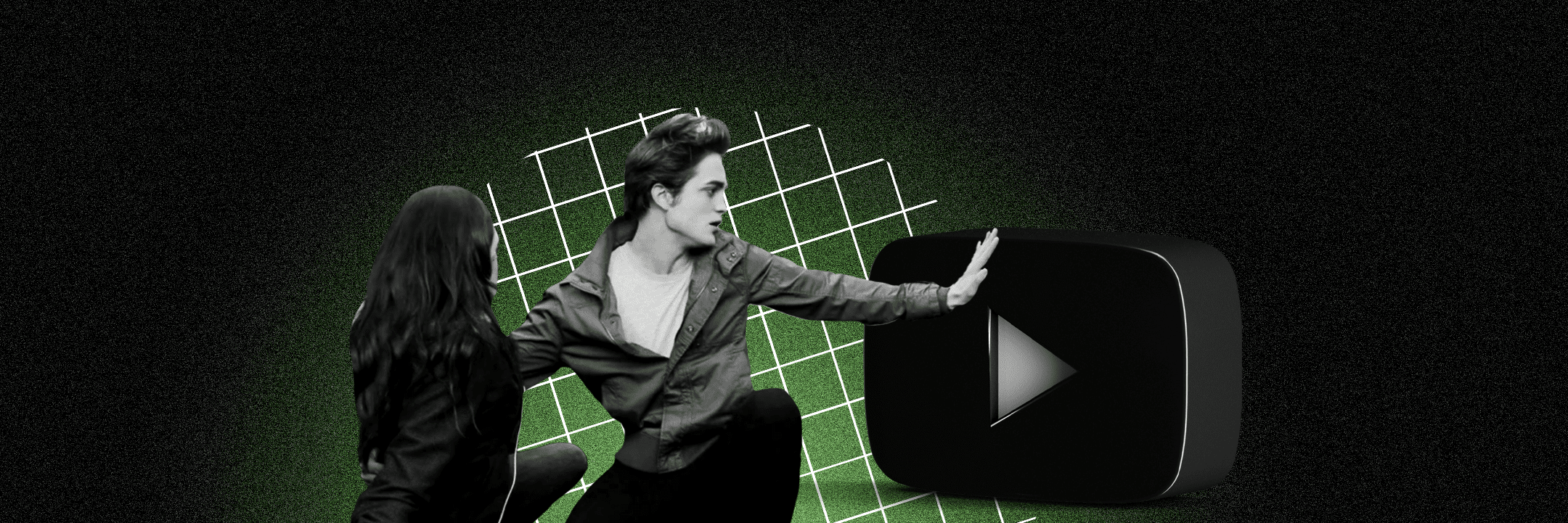
По опубликованным данным, более 2 миллиардов пользователей ежемесячно заходят на YouTube и ежедневно просматривают более 5 миллиардов видеороликов (https://blog.hubspot.com/marketing/youtube-demographics). Люди загружают 500 часов видео каждую минуту.
Количество мечтающих заработать на видеохостинге растет с каждым днем, и некоторые пользователи начинают выкладывать неприемлемый контент, желая тем самым набрать больше просмотров. Многие не хотят натыкаться на такие публикации. Особо остро эта проблема беспокоит родителей. Они стараются отгородить своих детей от «взрослых» роликов.
Просмотр такого рода материалов может плохо влиять на еще несформировавшуюся психику детей. Действительно, иногда на Ютубе встречается такой треш, который самим взрослым хочется «развидеть» и больше никогда о нем не вспоминать. Возникает вопрос, как заблокировать нежелательный контент или канал на YouTube. Расскажем об этом в нашей статье.
Как заблокировать отдельные каналы?
Опишем один из самых простых способов, для этого вам необходимо:
- Авторизуйтесь и найдите ролик Ютуб канала, который вы хотите заблокировать;
- Нажать на три точки под видео;
- Выбрать пункт «Не интересует»;
- Указать причину, например, «мне оно не понравилось»;
- Нажать «Отправить»
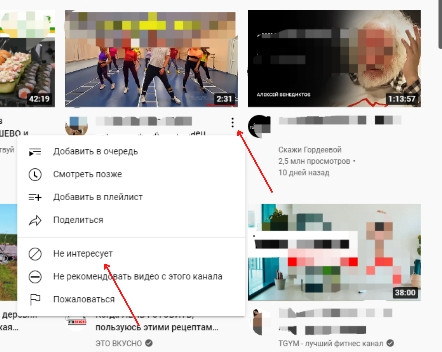
Этого будет достаточно, чтобы канал попал в черный список и видео не появлялись у вас в ленте
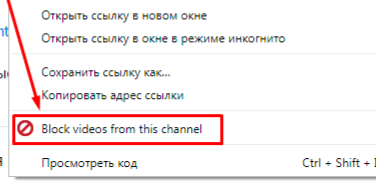
Можно использовать и другой метод блокировки. Для этого нужно зайти в карточку самого канала, выбрать раздел «О канале», нажать на флажок, он находится справа на странице раздела, и заблокировать пользователя.
Дополнительный плагин для Google Chrome и Firefox
Если вы используете один из этих браузеров, можете установить дополнительное расширение, которое поможет без труда блокировать видео и каналы на YouTube. Для этого нужно:
- Нажать три точки в правом верхнем углу браузера;
- Выбрать раздел «Дополнительные инструменты»;
- Нажать кнопку «Расширения»;
- Перейти в интернет-магазин;
- Через строку поиска найти плагин Video Blocker и установить его.
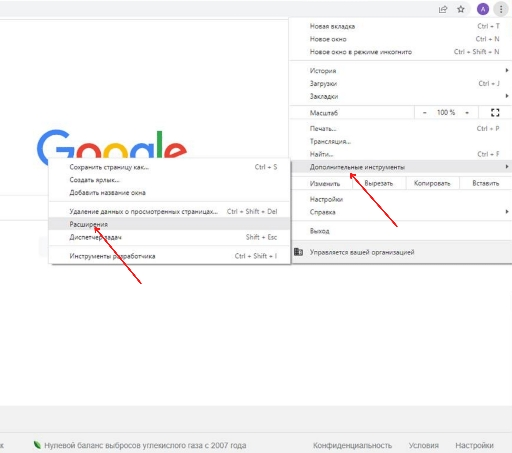
Теперь, чтобы заблокировать канал, вам нужно просто нажать правой кнопкой мыши на его название и выбрать пункт «Block videos from this channels»
Как удалить рекомендуемые видео
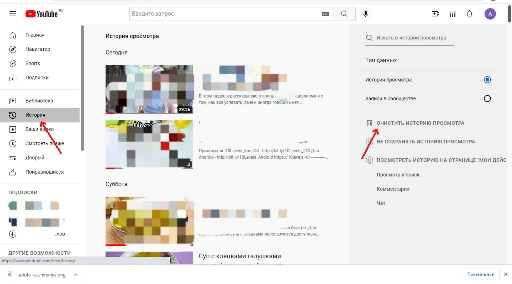
Рекомендации – это очень полезная функция, призванная облегчать жизнь пользователям. С ее помощью в профиле должен появляться только интересующий вас контент. Что делать, если рекомендации забиты абсолютно не интересующими вас видеороликами? Их необходимо очистить. Существует два способа:
1 Очистить историю через ПК. Для этого нужно открыть главную страницу YouTube в браузере, слева найти раздел «История», зайти в него, нажать кнопку «Очистить историю просмотра».
2 Очистить историю через мобильное приложение. Необходимо зайти в приложение, в правом нижнем углу нажать кнопку «Библиотека», перейти в раздел «История», нажать на три точки в правом верхнем углу, выбрать «Настройки истории» и очистить историю поиска.
Также можно просто убрать ролик из рекомендаций, нажав на три точки в блоке описания под ним и выбрать пункт «Не рекомендовать видео с этого канала». Таким образом вы скроете ненужный контент от определенного пользователя.
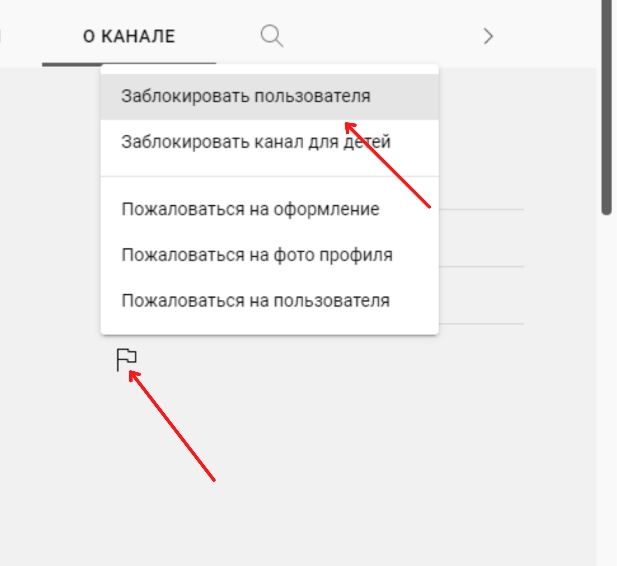
Как ограничить доступ детям
Настало время поговорить о теме, которая волнует многих родителей. Как оградить детей от нежелательного контента и тем самым сохранить психику ребенка и свою в том числе. Есть несколько способов снизить вероятность просмотра, но стоит понимать, что любые блокировки можно обойти. Это только вопрос времени и мастерства вашего чада.
Возрастные ограничения
Чтобы сделать «взрослый» контент недоступным, можно установить ограничение на показ роликов, которые имеют отметку «18+». Делается это с помощью функции «Безопасный режим». Чтобы подключить опцию нужно:
- Пройти авторизацию на YouTube;
- Нажать на свою иконку в правом верхнем углу канала;
- В открывшемся списке найти раздел «Безопасный режим»;
- Переместить ползунок вправо и включить режим.
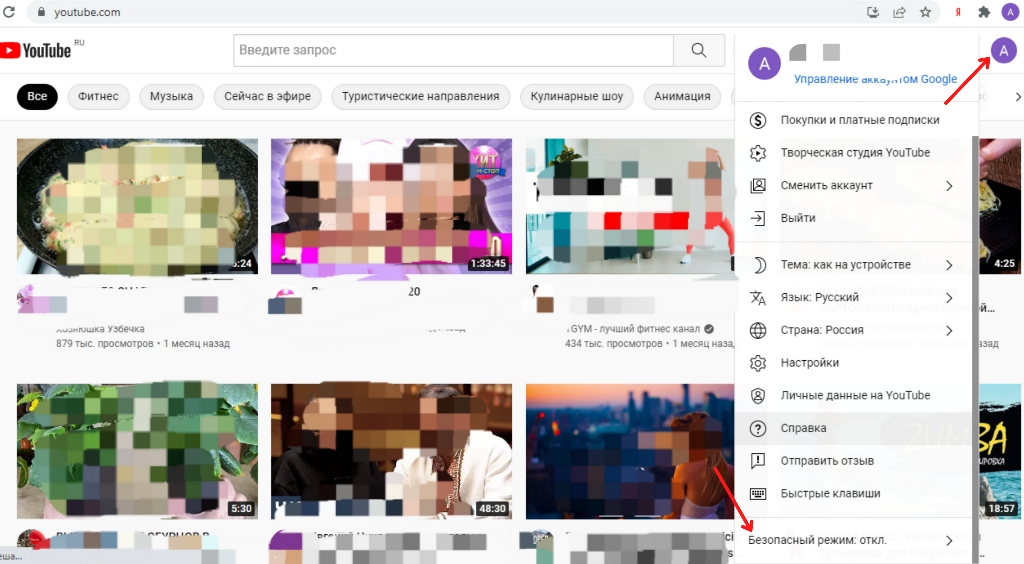
После этих несложных действий с сайта пропадут все видеоролики, содержащие контент для взрослых. Этот способ очень прост, но вы должны понимать, что и ребенку не составит труда вернуть настройки в прежнее состояние, если он хотя бы немного владеет компьютером. Поэтому можно установить запрет на отключение безопасного режима. Соответствующая кнопка также находится в разделе «Безопасный режим».
Приложение YouTube Детям
- Введите свой год рождения;
- Укажите логин и пароль своего аккаунта;
- Укажите данные своего ребенка;
- Можно отключить функцию поиска для большей безопасности.
После этого, вашему ребенку будет доступен только тот контент, который соответствует его возрасту. Изменить настройки можно, нажав на замок в правом нижнем углу. Система предложит вам решить пример, чтобы убедиться, что именно взрослый хочет поменять установки. После этого можно установить таймер на просмотр в приложении и внести другие изменения, нажав на значок шестеренки.
Как заблокировать приложение на телефоне
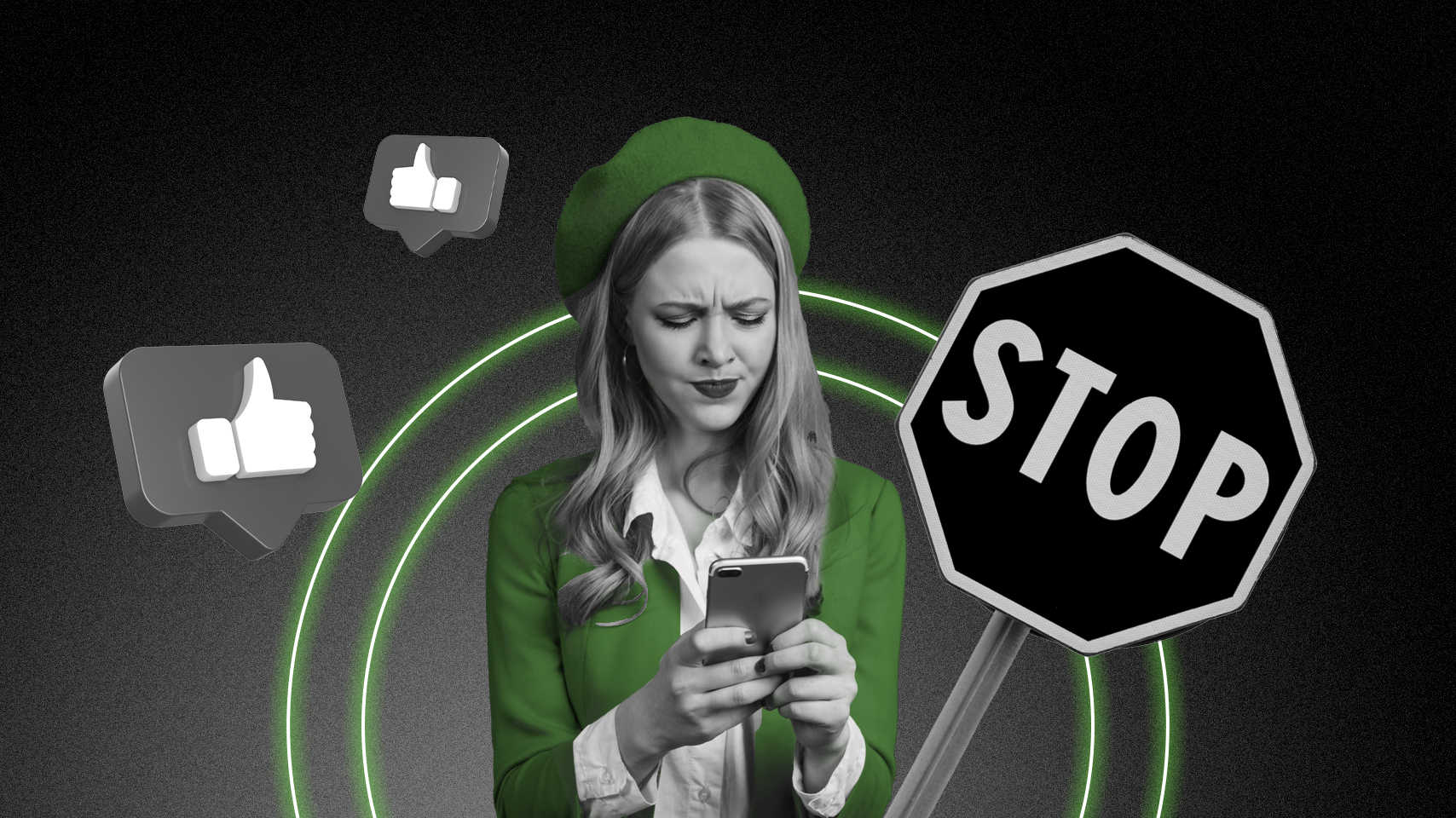
Установка детской версии сервиса не дает гарантии, что ваше ребенок будет обходить стороной взрослый аналог и не захочет окунуться в мир видеоконтента без всяких ограничений. Поэтому стоит рассмотреть вариант блокировки YouTube на телефоне ребенка с помощью родительского контроля. Для этого нужно удалить приложение с устройства:
- Зайти в Play Маркет;
- Нажать на значок аккаунта в правом верхнем углу;
- Перейти в раздел «Настройки»;
- В разделе «Семья» найти «Родительский контроль»;
- Активируйте родительский контроль, переместив ползунок;
- Придумайте пароль для управления им, который не будет знать ребенок;
- В разделе «Игры и приложения» установите возрастное ограничение. Для Ютуба это «12+», но можно поставить и ниже.
Теперь на это устройство нельзя будет скачать и установить приложения и игры, для которых в магазине установлен возраст выше барьера.
Заключение
Мы поделились с вами самой полной информацией о том, как скрыть определенный контент на YouTube, как оградить своего ребенка от просмотра нежелательных видеороликов, а также как полностью заблокировать сервис. Вам осталось только выбрать подходящий для себя вариант и действовать по инструкции.
Источник: perfluence.net
Как заблокировать приложение YouTube на iPhone, iPad или Apple TV
Дети стали проводить слишком много времени за просмотром YouTube. Важно даже не то, сколько времени они на это тратят, а то, какой контент они потребляют. Контролировать это не всегда получается.

Ребёнок может начать смотреть поучительное видео о солнечной системе, а потом оказаться на часовом летсплее по Майнкрафту. А ведь есть ещё различные блогеры.
В этой статье мы расскажем, как заблокировать приложение YouTube на iPhone, iPad и Mac, чтобы ваши дети на него не отвлекались.
Довольно сложно заблокировать YouTube на некоторых устройствах, не удаляя приложение полностью.
К примеру, нужно заблокировать YouTube на iPad ребёнка, но на Apple TV приложение хочется оставить для личного просмотра. В таком случае есть отличный компромисс.
Родительский контроль в YouTube
В приложении YouTube есть несколько базовых настроек родительского контроля, но есть две проблемы.
Во-первых, систему можно легко обойти, а фильтры неидеальные. Ребёнок может получить доступ к контенту, который ему лучше бы не смотреть.
Во-вторых, иногда нужно полностью заблокировать YouTube. Порой даже детский контент бывает глупым и вредным.
Как заблокировать YouTube на iPhone или iPad ребёнка
Даже если удалить приложение YouTube с устройства, ребёнок может зайти на сайт. Чтобы это предотвратить, следуйте шагам ниже.
1) Если у вас есть доступ к iPhone или iPad, зайдите в Настройки > Экранное время > Контент и конфиденциальность > Ограничения контента.
Если нет доступа к устройству, но настроен семейный доступ, зайдите в Настройки > Ваш AppleID > Семейный доступ > Экранное время > Профиль ребёнка > Контент и конфиденциальность > Ограничения контента.
2) Выберите пункт Программы и выберите 12+. Теперь ребёнок не сможет даже установить приложение YouTube.

3) Теперь выберите пункт Веб-содержимое и выберите Лимит сайтов для взрослых, а затем нажмите Добавить веб-сайт. Введите сайт YouTube.com. Можно заблокировать доступ и к другим сайтам.

Вот что увидит ваш ребёнок при попытке открыть YouTube в браузере.

Как заблокировать YouTube на Apple TV
На Apple TV приложение YouTube можно заблокировать паролем, чтобы дети не смотрели его без вас.
На Apple TV зайдите в Настройки > Основные > Родительский контроль > введите или создайте пароль > Программы > 12+.

Это заблокирует приложение YouTube на Apple TV. Когда вы сами захотите открыть приложение, достаточно будет просто ввести пароль.

Если установить возрастное ограничение на 12+, другие приложения блокироваться не будут. Однако могут быть и исключения.
Источник: it-here.ru